आकर्षक मोबाइल-अनुकूलित सामग्री बनाने के लिए 6 लंबवत वीडियो संपादक
इंस्टाग्राम या टिकटॉक जैसे ऐप्स पर मौजूद वीडियो के बारे में सोचें, जहां स्क्रीन ऊपर और नीचे लंबी होती है। इसे ही हम वर्टिकल वीडियो कहते हैं। कभी-कभी, आप उन वीडियो को और अधिक असाधारण बनाना चाहेंगे। एक पेशेवर की तरह, आप बढ़िया चीज़ें जोड़ सकते हैं या उन्हें अच्छा दिखा सकते हैं। और क्या? लंबवत वीडियो संपादक वह सब करने में आपकी सहायता करें! आज, हम सीखेंगे कि कैसे यह टूल नियमित वीडियो को आपका ध्यान खींचने वाले अद्भुत वीडियो में बदल सकता है। तो, वर्टिकल वीडियो संपादन की यात्रा के लिए तैयार हो जाइए, जहां अद्भुत वीडियो बनाना आसान और मजेदार है!
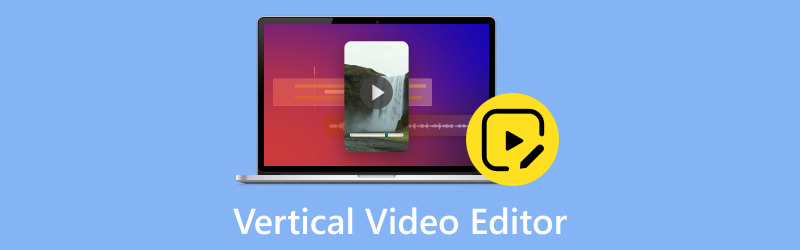
पृष्ठ सामग्री
भाग 1. सर्वश्रेष्ठ वर्टिकल वीडियो संपादकों की समीक्षा
1. विडमोर वीडियो कन्वर्टर
क्या आप अपने वर्टिकल वीडियो को संपादित करने का आसान तरीका ढूंढ रहे हैं? Vidmore वीडियो कनवर्टर आपके वीडियो संपादन अनुभव को सरल बनाने के लिए यहां है। यह शुरुआती और अनुभवी उपयोगकर्ताओं के लिए सबसे अच्छा वर्टिकल वीडियो एडिटर है। विडमोर वीडियो कन्वर्टर एक सीधा इंटरफ़ेस प्रदान करता है। इसका उपयोग करने के लिए आपको तकनीक-प्रेमी विशेषज्ञ होने की आवश्यकता नहीं है। अपना वर्टिकल वीडियो लोड करें, और आप संपादन के लिए तैयार हैं।
विडमोर वीडियो कन्वर्टर वर्टिकल वीडियो के लिए संपादन टूल की एक विस्तृत श्रृंखला प्रदान करता है। आप ऊर्ध्वाधर प्रारूप में फिट होने के लिए अपने फुटेज को क्रॉप, रोटेट और ट्रिम कर सकते हैं। यह आपके वीडियो के दृश्य स्वरूप को बेहतर बनाने के लिए विभिन्न फ़िल्टर प्रदान करता है। आप अपना अनोखा लुक बनाने के लिए प्रीसेट या फ़ाइन-ट्यून सेटिंग्स की लाइब्रेरी में से चुन सकते हैं। इसके अलावा, आप अपने वर्टिकल वीडियो में टेक्स्ट, कैप्शन या वॉटरमार्क जोड़ सकते हैं। आप अपने संदेश को अलग दिखाने के लिए विभिन्न फ़ॉन्ट, आकार और शैलियों का विकल्प चुन सकते हैं। विडमोर वीडियो कन्वर्टर यह सुनिश्चित करता है कि आपके संपादित वर्टिकल वीडियो उत्कृष्ट गुणवत्ता बनाए रखें।
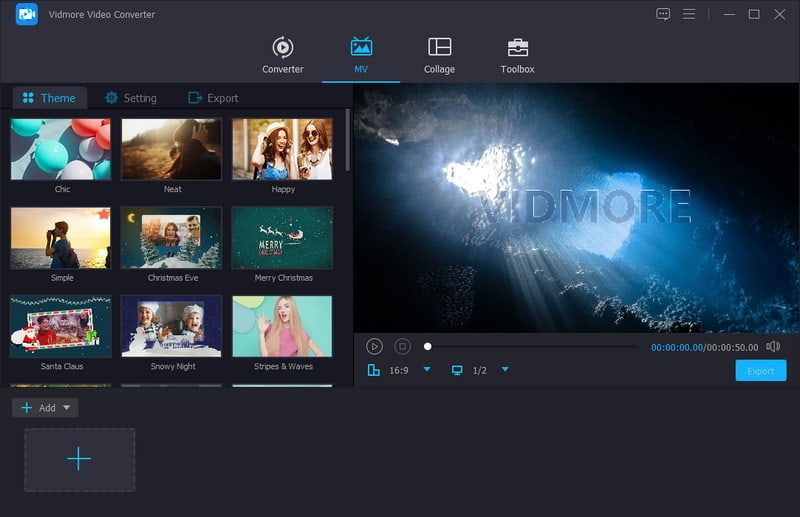
2. प्रीमियर प्रो
क्या आप टिकटॉक जैसे वर्टिकल वीडियो संपादित करने में रुचि रखते हैं? वर्टिकल वीडियो संपादित करने के लिए आप Adobe Premiere Pro पर भरोसा कर सकते हैं। यह पेशेवर वीडियो संपादन सॉफ़्टवेयर आपको शानदार वर्टिकल वीडियो संपादित करने में मदद कर सकता है। आप अपनी ऊर्ध्वाधर क्लिप को ट्रिम, कट और व्यवस्थित कर सकते हैं।
इसके अलावा, आप रंग बदल सकते हैं और बेहतर लुक के लिए ट्रांज़िशन जोड़ सकते हैं। आप विशेष प्रभाव, बदलाव और ग्राफ़िक्स जोड़कर अपने लंबवत वीडियो को बेहतर बना सकते हैं। ये रचनात्मक विकल्प आपको अपने वीडियो को अधिक आकर्षक और अद्वितीय बनाने की अनुमति देते हैं। इसके अलावा, आप अपने वर्टिकल वीडियो में ऑडियो बदल सकते हैं। इनमें पृष्ठभूमि शोर को हटाना, संगीत जोड़ना, या वॉल्यूम स्तरों को संशोधित करना शामिल है।
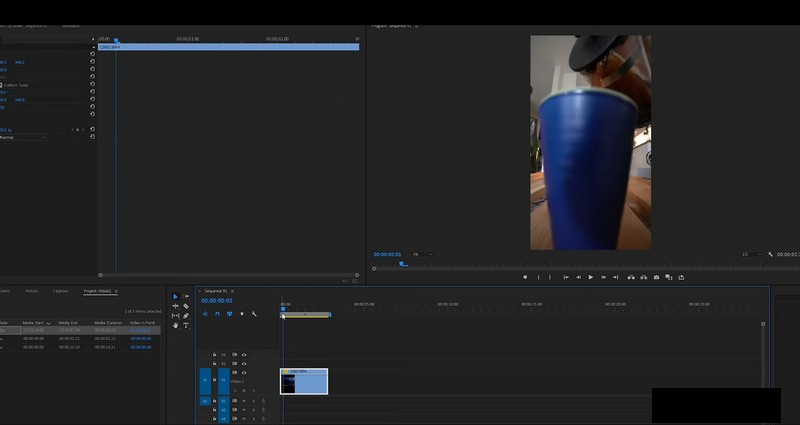
3. डेविंसी संकल्प
DaVinci Resolve पेशेवरों द्वारा उपयोग किया जाने वाला एक मजबूत वीडियो संपादन सॉफ़्टवेयर है। यह बहुमुखी और उपयोग में आसान वीडियो संपादन सॉफ्टवेयर है जो लंबवत वीडियो संपादित करने के लिए बिल्कुल उपयुक्त है। आप अपने लंबवत वीडियो क्लिप को ट्रिम, कट और व्यवस्थित कर सकते हैं। आप रंग भी बदल सकते हैं, ट्रांज़िशन जोड़ सकते हैं और दृश्य प्रभाव लागू कर सकते हैं। इसके अलावा, आप अपने वर्टिकल वीडियो में टेक्स्ट, शीर्षक और ग्राफिक्स जोड़ सकते हैं।
यह सॉफ़्टवेयर विशेष प्रभावों और बदलावों की एक विस्तृत श्रृंखला प्रदान करता है। साथ ही, यह उच्च गुणवत्ता वाले निर्यात विकल्पों का समर्थन करता है। यह सुनिश्चित करता है कि आपके संपादित वर्टिकल वीडियो सोशल मीडिया प्लेटफॉर्म पर बहुत अच्छे दिखें। DaVinci Resolve मनोरम ऊर्ध्वाधर वीडियो सामग्री बनाने के लिए उपकरण प्रदान करता है।
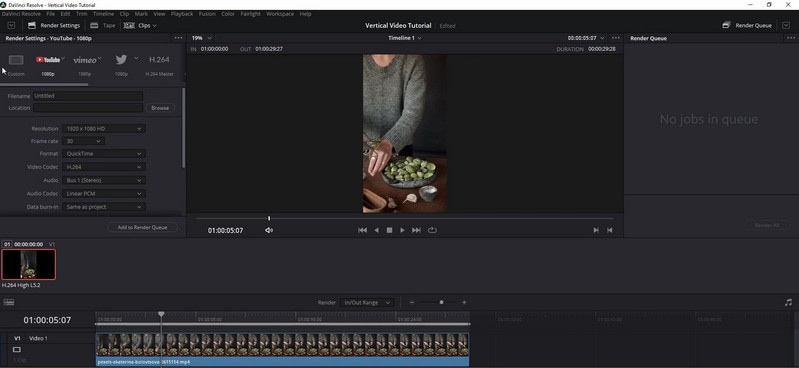
4. iMovie
यदि आप Mac के लिए डिज़ाइन किया गया उपयोग में आसान वीडियो संपादन प्रोग्राम चाहते हैं, तो आप iMovie का उपयोग कर सकते हैं। यह विशेष रूप से सोशल मीडिया प्लेटफ़ॉर्म के लिए सर्वश्रेष्ठ निःशुल्क वर्टिकल वीडियो संपादकों में से एक है। आप व्यापक वीडियो संपादन अनुभव की आवश्यकता के बिना लंबवत वीडियो बना और संपादित कर सकते हैं। इसका सरल इंटरफ़ेस आपको अपने लंबवत वीडियो क्लिप को ट्रिम और व्यवस्थित करने की अनुमति देता है। इसके अलावा, आप टेक्स्ट, शीर्षक और कैप्शन जोड़ सकते हैं। आप अपने वीडियो को बेहतर बनाने के लिए पृष्ठभूमि संगीत भी शामिल कर सकते हैं।
इसके अलावा, iMovie विभिन्न प्रकार के रचनात्मक टेम्पलेट और बदलाव प्रदान करता है। आप अपने संपादित वीडियो को सोशल मीडिया पर साझा करने के लिए लंबवत रूप से निर्यात कर सकते हैं। यह प्रोग्राम आपके मैक पर वर्टिकल वीडियो बनाने के लिए परेशानी मुक्त अनुभव प्रदान करता है।
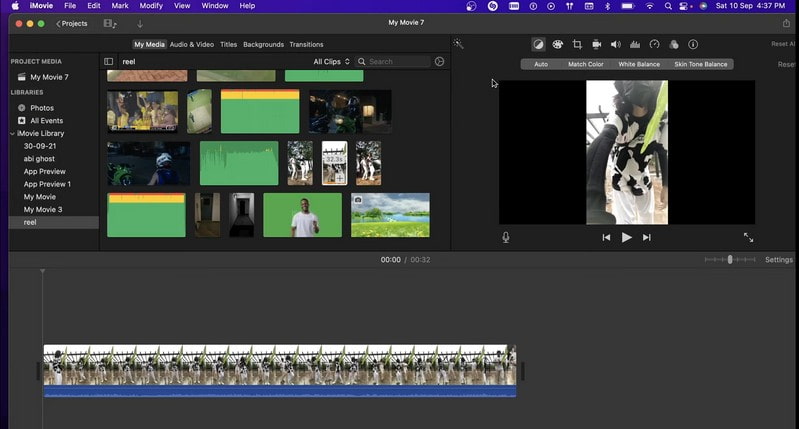
5. ओपनशॉट वीडियो एडिटर
ओपनशॉट वीडियो एडिटर वर्टिकल वीडियो संपादित करने के लिए एक निःशुल्क वीडियो एडिटर है। यह सीधा और सुलभ है. प्रभावशाली वर्टिकल वीडियो संपादित करने के लिए आपको उन्नत तकनीकी कौशल की आवश्यकता नहीं है। यह सहज दृश्य प्रभावों के लिए टेक्स्ट जोड़ने और ट्रांज़िशन सम्मिलित करने के लिए उपकरण प्रदान करता है। यह वॉल्यूम स्तर बदलने और संगीत या ध्वनि प्रभाव शामिल करने के लिए ऑडियो संपादन सुविधाएँ भी प्रदान करता है। ओपनशॉट विभिन्न निर्यात विकल्पों का समर्थन करता है। यह आपके संपादित वर्टिकल वीडियो को विभिन्न प्रारूपों और रिज़ॉल्यूशन में सहेजता है।
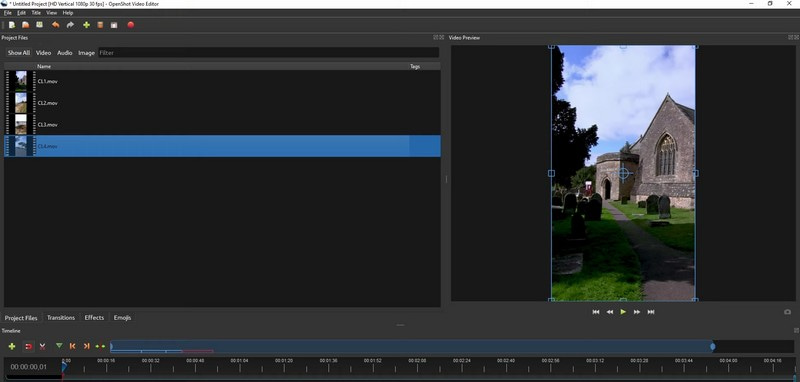
6. कपविंग
यदि आप सॉफ़्टवेयर इंस्टॉल किए बिना ऑनलाइन वर्टिकल वीडियो एडिटर पसंद करते हैं, तो आप कपविंग पर भरोसा कर सकते हैं। इसकी सादगी कपविंग को अलग करती है, जो इसे किसी के लिए भी एक अच्छा विकल्प बनाती है। इसका इंटरफ़ेस सरल है, जिससे किसी के लिए भी वर्टिकल वीडियो संपादित करना आसान हो जाता है।
कपविंग ट्रिमिंग, कटिंग और मर्जिंग क्लिप जैसे आवश्यक वीडियो संपादन उपकरण प्रदान करता है। यह सुनिश्चित करता है कि आप बेहतर वर्टिकल वीडियो बना सकते हैं। आप अपने वर्टिकल वीडियो को अधिक जानकारीपूर्ण बनाने के लिए टेक्स्ट और उपशीर्षक शामिल कर सकते हैं। इसके अलावा, यह टेम्पलेट्स और प्रभावों की एक लाइब्रेरी प्रदान करता है। यह आपको तकनीकी विशेषज्ञता के बिना अपने वीडियो में रचनात्मक तत्व जोड़ने की अनुमति देता है।
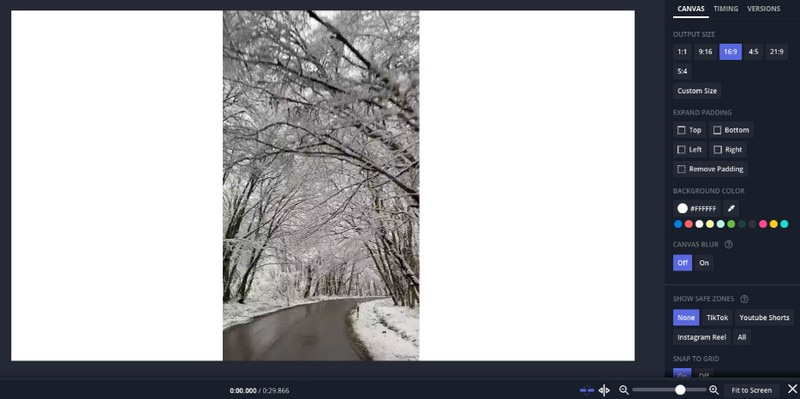
भाग 2. वर्टिकल वीडियो कैसे संपादित करें
1. विंडोज़ और मैक पर
आप विडमोर वीडियो कन्वर्टर का उपयोग करके अपने वर्टिकल वीडियो को संपादित कर सकते हैं। ऐसा करने के लिए, सबसे पहले, आरंभ करने के लिए प्रोग्राम को अपने कंप्यूटर पर इंस्टॉल करें। की ओर जाएं एमवी टैब और क्लिक करें (+) अपने लंबवत वीडियो को आयात करने के लिए बटन। फिर, प्रोग्राम की संपादन सुविधाओं तक पहुंचने के लिए संपादन बटन दबाएं। रोटेट एंड क्रॉप, इफेक्ट्स एंड फिल्टर्स, वॉटरमार्क और ऑडियो विकल्पों का उपयोग किया जा सकता है। जब हो जाए तो टिक करें ठीक आपके द्वारा किए गए परिवर्तनों को लागू करने के लिए बटन।
के नीचे विषय तथा समायोजन टैब में, यदि आप चाहें तो थीम, आरंभ और अंत शीर्षक और पृष्ठभूमि संगीत जोड़ सकते हैं। एक बार व्यवस्थित हो जाने पर आगे बढ़ें निर्यात और मारा निर्यात शुरू करें अपने संपादित वर्टिकल वीडियो को सहेजने के लिए बटन।
2. आईफोन पर
आप अपने iPhone पर वर्टिकल वीडियो संपादित करने के लिए iMovie का उपयोग कर सकते हैं। iMovie ऐप लॉन्च करें, (+) बटन पर क्लिक करें, फिर चुनें चलचित्र। दबाएं मूवी बनाएँ बटन दबाएं और अपना वीडियो चुनें। टाइमलाइन में वीडियो टैप करें.
जिन हिस्सों को आप नहीं चाहते उन्हें ट्रिम करने या हटाने के लिए पीले फ्रेम का उपयोग करें। क्लिक करें (+) टाइमलाइन के ऊपर बटन लगाएं और चुनें टेक्स्ट. अपना टेक्स्ट टाइप करें और कस्टमाइज़ करें, फिर उसे अपने वीडियो पर खींचें। (+) बटन पर क्लिक करें, चुनें ऑडियो, और एक गाना चुनें। वॉल्यूम बार को क्लिक और स्लाइड करके वॉल्यूम समायोजित करें। एक बार हो जाने पर, क्लिक करें खेल आपके संपादित वर्टिकल वीडियो का पूर्वावलोकन करने के लिए बटन।
भाग 3. वर्टिकल वीडियो एडिटर के बारे में अक्सर पूछे जाने वाले प्रश्न
क्या CapCut वर्टिकल वीडियो संपादित कर सकता है?
हाँ! CapCut वर्टिकल वीडियो संपादित कर सकता है। यह एक बहुमुखी वीडियो संपादन ऐप है जो आपको विभिन्न पहलू अनुपात में वीडियो संपादित करने की अनुमति देता है। यदि आपके पास एक लंबवत वीडियो है जिसे आप संपादित करना या बनाना चाहते हैं, तो आप CapCut के साथ आसानी से ऐसा कर सकते हैं। ऐप खोलें, अपना वर्टिकल वीडियो आयात करें और अपनी आवश्यकताओं के अनुरूप इसे संपादित करें।
मैं अपनी आवश्यकताओं के लिए सही वर्टिकल वीडियो एडिटर कैसे चुनूं?
इस बारे में सोचें कि आप अपने वीडियो के साथ क्या करना चाहते हैं। यह देखने के लिए कुछ अलग-अलग संपादकों को आज़माएँ कि कौन सा आपके लिए सबसे अच्छा काम करता है और आप जो करना चाहते हैं उसके लिए उपयुक्त है। इस तरह, आप अपनी आवश्यकताओं के लिए सही संपादक ढूंढ सकते हैं और आप कैसे वीडियो संपादित करना पसंद करते हैं।
क्या लंबवत वीडियो संपादित करते समय वीडियो की गुणवत्ता में कोई अंतर आता है?
आपका संपादित वीडियो कैसा दिखता है यह अधिकतर आपके चुने हुए संपादक और आप अंतिम वीडियो को कैसे सहेजते हैं इस पर निर्भर करता है। जब आप संपादन पूरा कर लेते हैं तो अच्छे संपादक आमतौर पर आपके वीडियो को उत्कृष्ट और स्पष्ट रखते हैं।
निष्कर्ष
आपने सीखा कि क्या हैं सर्वश्रेष्ठ वर्टिकल वीडियो संपादक आप बाज़ार में भरोसा कर सकते हैं. वे आपके वर्टिकल वीडियो को आकर्षक बनाने के लिए विभिन्न सुविधाएँ और संपादन उपकरण प्रदान करते हैं।
यदि आप शुरुआती और अनुभवी उपयोगकर्ताओं के लिए सर्वश्रेष्ठ वर्टिकल वीडियो संपादक चाहते हैं, तो आपके पास विडमोर वीडियो कनवर्टर हो सकता है। इसके समर्पित वर्टिकल वीडियो संपादन उपकरण इसे सोशल मीडिया और अन्य प्लेटफार्मों के लिए आकर्षक वर्टिकल वीडियो बनाने के लिए सही विकल्प बनाते हैं।



